您刚刚加载 Netflix 来观看您喜爱的节目的最新一集,但遇到了 Netflix 错误代码 UI3012。你该如何解决它?
下面,我们将解释错误代码的可能原因以及如何排查 Netflix 连接问题。
导致 Netflix 错误代码 UI3012 的原因是什么?
只要您的网络连接出现连接问题,就会出现 Netflix 错误代码 UI3012。例如,您的 Wi-Fi 信号可能较差或其他因素影响了您的互联网连接。
您可能会看到以下错误消息:
此错误通常发生在 Mac 或 Windows PC 上,但偶尔也会出现在流媒体设备上,包括智能电视和 iOS/Android 应用。
如何修复 Netflix 错误代码 UI3012如何修复 Netflix 错误代码 UI3012H1>
这是错误代码 UI3012 的故障排除指南。我们将从最简单和最常见的解决方案开始,因此从第一个解决方案开始,然后逐步解决。
刷新网页
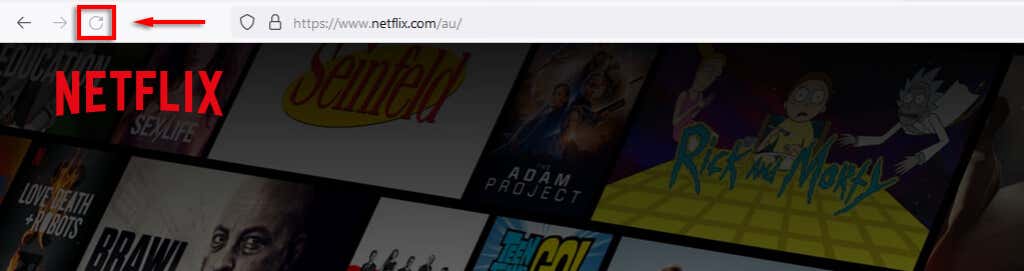
尝试重新加载页面。有时,这足以修复错误。如果问题仅在您尝试播放视频时出现,请尝试注销并重新登录您的 Netflix 帐户。为此,请打开 Netflix并点击右上角的您的帐户。然后,在下拉菜单中选择退出。
如果错误仍然存在,请尝试执行后续步骤。
检查 Netflix 是否已关闭
如果 Netflix 宕机,您将无法连接到他们的服务器。要检查 Netflix 是否出现中断,您可以查看社交媒体,或加载诸如 向下探测器 之类的页面。
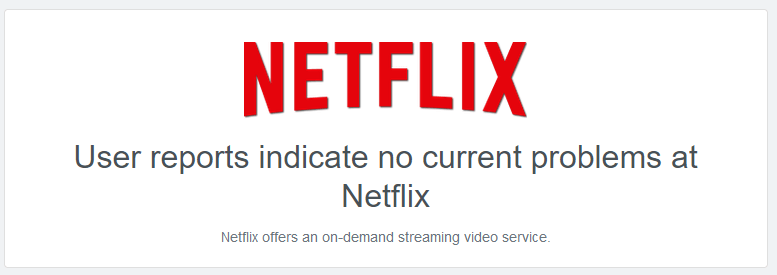
关闭您的 VPN
虚拟专用网络 (VPN) 和代理网络可能会影响您的网络连接。尝试禁用您的 VPN/代理 并重新加载 Netflix。如果有效,则您的 VPN 可能会干扰您与 Netflix 服务器的连接。您可以尝试不同的 VPN 连接或服务器位置,或者在想要访问该服务时将其禁用。
网络连接故障排除.
您的互联网连接可能会通过多种方式阻止您访问 Netflix。以下是排除网络连接故障 的一些步骤:
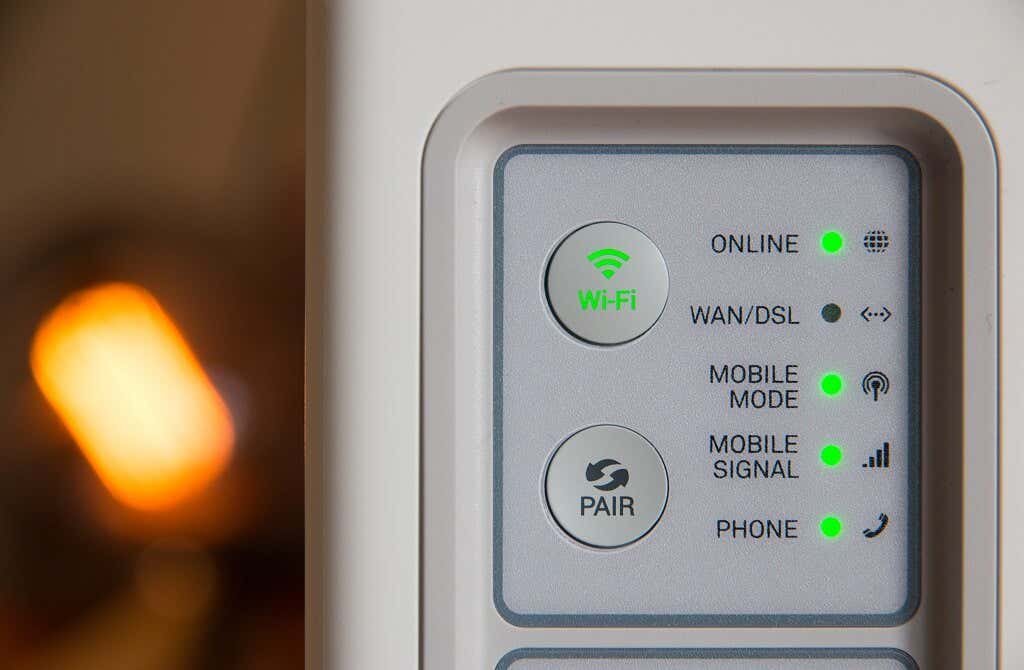
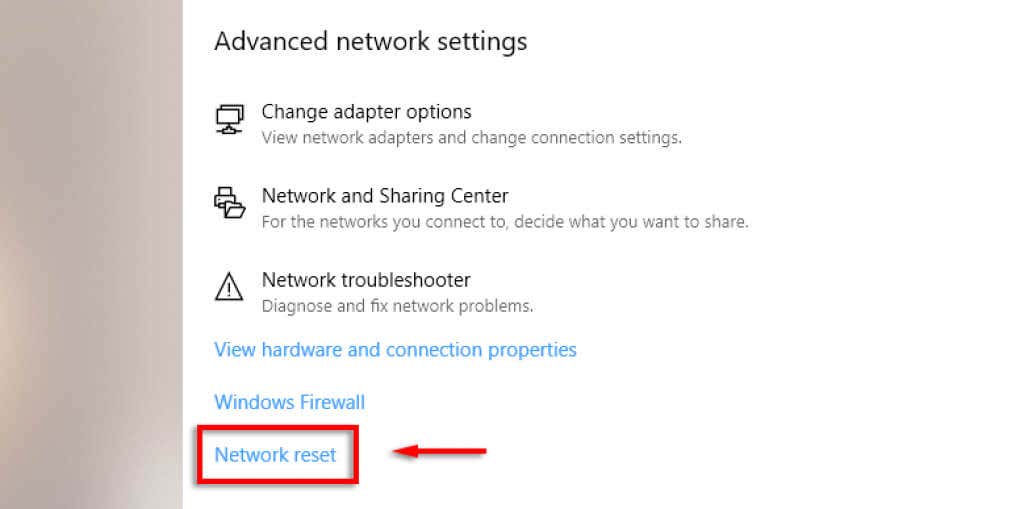
尝试不同的网络浏览器或设备
有时,Netflix 或您正在使用的设备/浏览器的更新可能会带来兼容性问题,包括错误代码 UI3012。要查看这是否是问题所在,请尝试其他 Web 浏览器(例如 Google Chrome、Firefox、Microsoft Edge 或 Opera)。或者,您可以尝试在 Android、iPhone 或台式电脑上加载 Netflix 应用。.
另一个可能导致 Netflix 出现问题的因素是任何浏览器扩展或附加组件。您可以禁用所有加载项,然后在尝试加载 Netflix 时逐一重新启用它们,以检查这是否是问题所在。
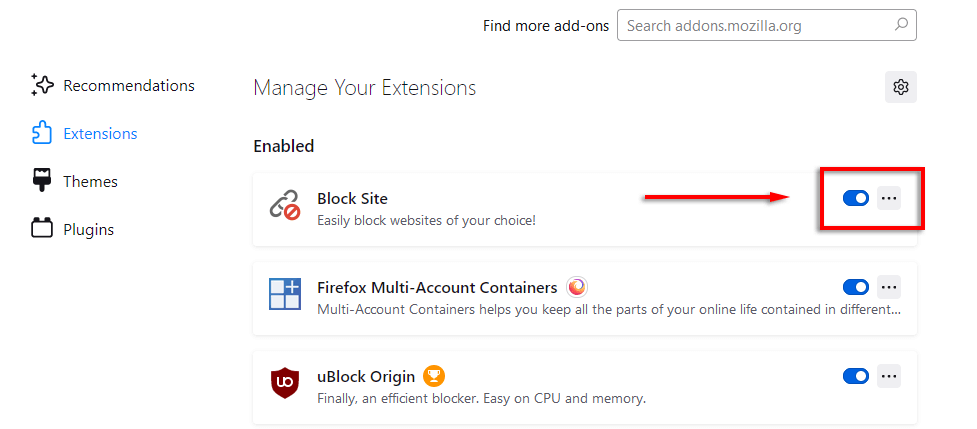
是时候狂欢了
没有什么比让你无法放松的随机错误更糟糕的了。但幸运的是,解决 Netflix 错误代码 UI3012 应该相对容易。通过本教程,您应该能够像以前一样体验无错误的 Netflix 流媒体。
.